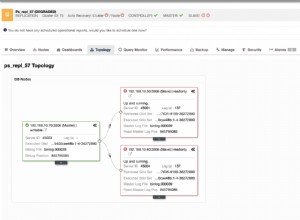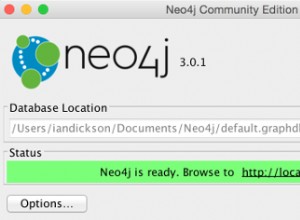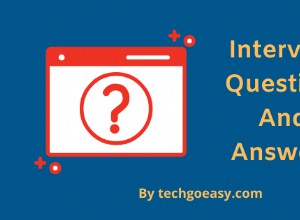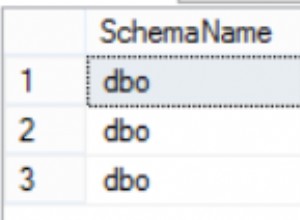A continuación se muestra la guía paso a paso sobre cómo programar un trabajo en Oracle SQL Developer.
Pasos para programar un trabajo en Oracle SQL Developer
En el siguiente ejemplo, crearemos un trabajo para que se ejecute todas las noches a las 11:00 p. m. para ejecutar un procedimiento almacenado de Oracle BATCH_PROCESS_AT_NIGHT.
- En Oracle SQL Developer después de conectarse a la base de datos, haga clic en el nodo Esquema para expandir en el que desea programar un trabajo.
- Desplácese hacia abajo en el menú de árbol y haga clic en el nodo Programador para expandir.
- Luego, en el nodo Programador, haga clic en el nodo Trabajo para seleccionar y luego haga clic derecho.
- En el menú contextual, seleccione Nuevo trabajo opción.
- Se abrirá la ventana Crear trabajo como se muestra en la imagen a continuación. Luego establezca la siguiente configuración para ejecutar el trabajo todas las noches a las 11:00 p. m.
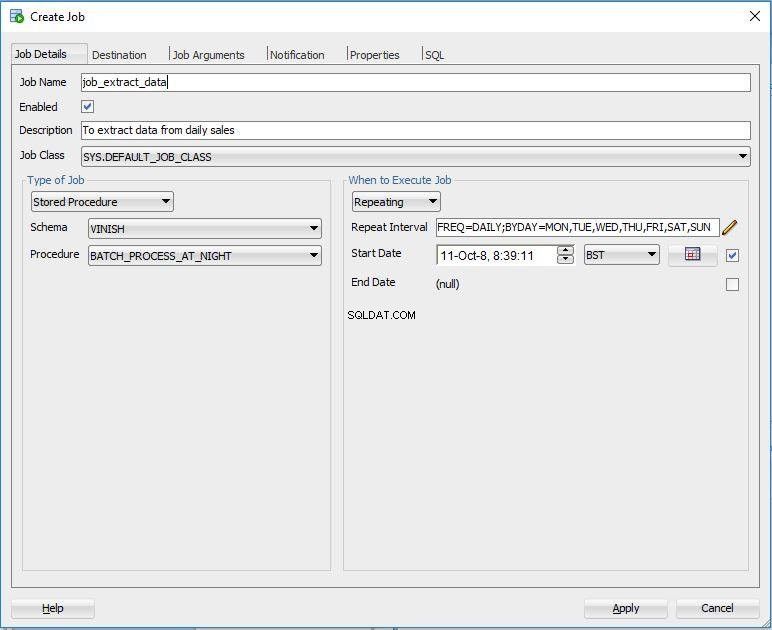
- Especifique el nombre del trabajo en el campo Nombre del trabajo .
- La casilla de verificación Habilitar está habilitada de manera predeterminada.
- Especifique la descripción del trabajo en Descripción campo.
- Entonces desde el Tipo de trabajo desplegable, seleccione el procedimiento almacenado .
- Especifique el esquema y el procedimiento nombre.
- En Cuándo ejecutar el trabajo sección, elija Repetir del menú desplegable.
- Para especificar los detalles del intervalo de repetición, haga clic en el icono del lápiz para abrir la ventana Intervalo de repetición como se muestra en la siguiente imagen:
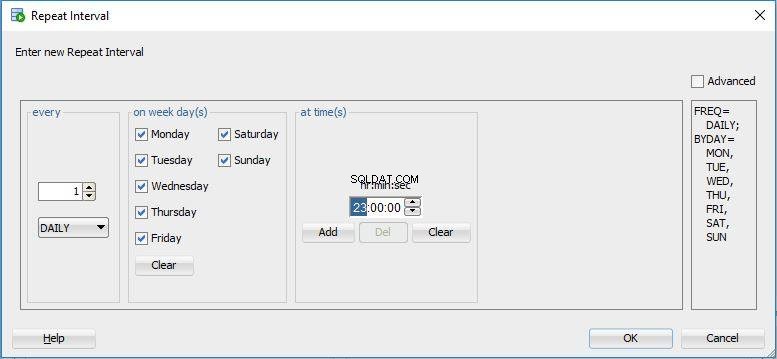
- Desde el intervalo de repetición cada sección , elija Diario opción para ejecutar el trabajo todos los días.
- Sección Día(s) de la semana , seleccione todas las casillas de verificación.
- Especifique la hora 23:00:00 horas.
- Luego haga clic en el botón Aceptar para volver a la ventana Crear trabajo.
- En la ventana Crear trabajo, especifique la fecha de inicio y la zona horaria desde la que desea iniciar el trabajo y haga clic en el botón Aplicar para finalmente programar el trabajo.
Oracle SQL Developer generará el código PL/SQL para el trabajo anterior como se muestra en el siguiente ejemplo:
BEGIN
DBMS_SCHEDULER.CREATE_JOB (
job_name => '"VINISH"."JOB_EXTRACT_DATA"',
job_type => 'STORED_PROCEDURE',
job_action => 'VINISH.BATCH_PROCESS_AT_NIGHT',
number_of_arguments => 0,
start_date => TO_TIMESTAMP_TZ (
'2018-10-11 08:39:11.000000000 EUROPE/LONDON',
'YYYY-MM-DD HH24:MI:SS.FF TZR'),
repeat_interval => 'FREQ=DAILY;BYDAY=MON,TUE,WED,THU,FRI,SAT,SUN',
end_date => NULL,
enabled => FALSE,
auto_drop => FALSE,
comments => 'To extract data from daily sales');
DBMS_SCHEDULER.SET_ATTRIBUTE (name => '"VINISH"."JOB_PROCESS_SALARY"',
attribute => 'logging_level',
VALUE => DBMS_SCHEDULER.LOGGING_OFF);
DBMS_SCHEDULER.enable (name => '"VINISH"."JOB_PROCESS_SALARY"');
END; Ver también:
- ¿Cómo comprobar Tablespace en Oracle SQL Developer?